
时间:2020-10-27 12:28:49 来源:www.win10xitong.com 作者:win10
win10系统从发布到现在已经好多年了,各种问题也得到了解决。但是今天还是有用户说出现了win10更新黑屏只有鼠标的问题,我们经过一些访问发现其实很多用户都遇到了win10更新黑屏只有鼠标的问题,那我们该如何是好呢?我们其实可以参考一下这个方法来处理:1、使用键盘上快捷组合键【Ctrl+Alt+Del】调出【任务管理器】窗口。2、在任务管理器窗口下,点击左上角的【文件】,在下拉菜单中点击【运行新任务(N)】。在【新建任务】的打开处输入:Explorer.exe,同时勾选下方的【以系统管理权限创建此任务】,最后点【确定】。现在win10系统的桌面图标应该已经恢复就行了。为了让大家更好的解决win10更新黑屏只有鼠标问题,我们下面就带来了很详细的处理本领。
win10更新黑屏只有鼠标的修复方法:
第一步:使用键盘上快捷组合键【Ctrl+Alt+Del】调出【任务管理器】窗口。

第二步:在任务管理器窗口下,点击左上角的【文件】,在下拉菜单中点击【运行新任务(N)】。在【新建任务】的打开处输入:Explorer.exe,同时勾选下方的【以系统管理权限创建此任务】,最后点【确定】。现在win10系统的桌面图标应该已经恢复。
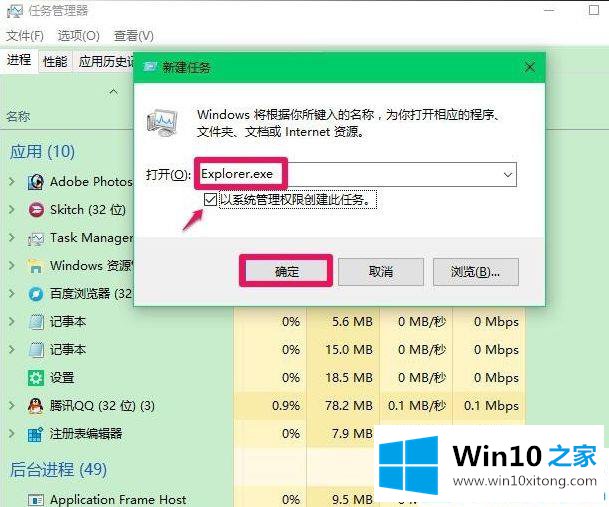
第三步:返回到win10桌面的开始菜单,左下角的搜索栏中输入命令:regedit,点击【regedit运行命令】,打开【注册表编辑器】。注册表路径:
HKEY_Local_MACHINE\Software\Microsoft\Windows NT\CurrentVersion\Winlogon

第四步:电脑打开注册表编辑器窗口后,如下图所示依次打开:【HKEY_Local_MACHINE】----【Software】--【Microsoft】。
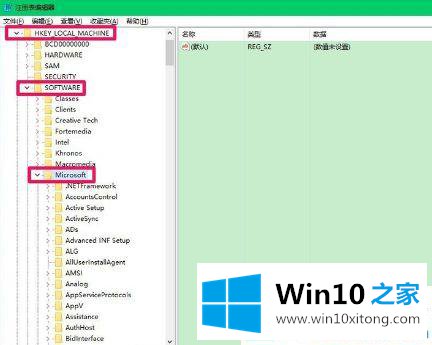
第五步:在【Microsoft】目录下再次点击展开【Windows NT】--【CurrentVersion】。
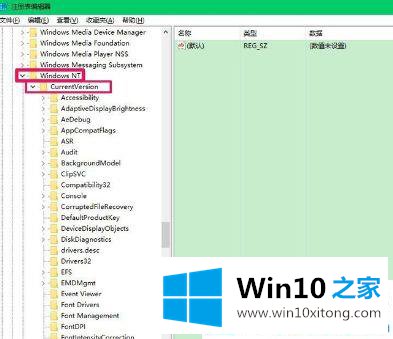
第六步:鼠标单击【CurrentVersion】目录下的【Winlogon】文件夹。
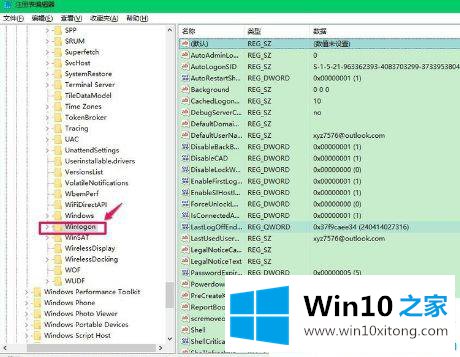
第七步:对应的右侧窗口,鼠标双击【Shell】。查看Shell的数值数据,如果是:explorer.exe,则是正确的,不用更改。如果不是,把数值数据更改为:explorer.exe(如还有其它字符,删除),再点击【确定】。
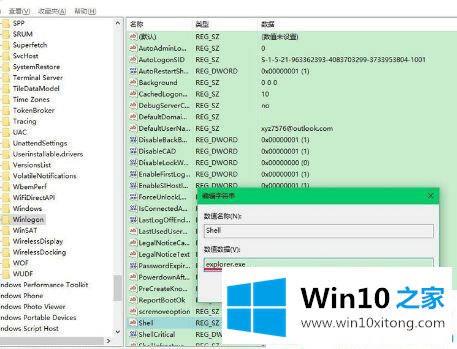
第八步:接着点击注册表编辑器左上角的【文件】,菜单中选择【退出】,退出注册表编辑器。

第九步:还可以制作一个注册表文件,添加到注册表中更改Shell数值数据。
以下的内容复制粘贴到记事本中:
Windows Registry Editor Version 5.00
[HKEY_LOCAL_MACHINE\SOFTWARE\Microsoft\Windows NT\CurrentVersion\Winlogon]
"Shell"="explorer.exe"
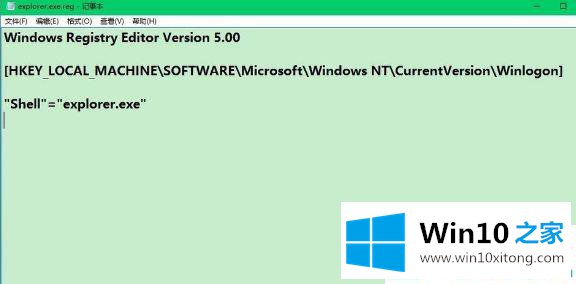
第十步:点击记事本左上角的【文件】,在下拉菜单中点击【另存为】。
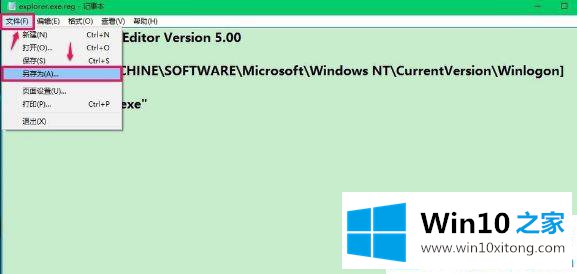
1、另存为窗口时,我们选择保存到【桌面】,文件名(N)栏中输入【explorer.exe.reg】,然后【保存】。
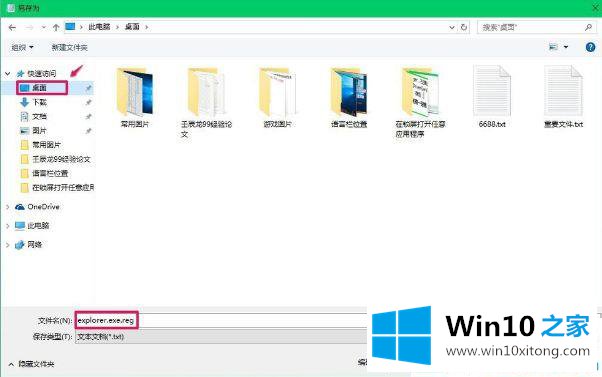
2、返回到桌面就会看到【explorer.exe.reg】注册表文件图标。鼠标双击这个图标后就会弹出如下图的【注册表编辑器对话框】。
添加信息可能会在无意中更改或删除值并导致组件无法继续正常工作。如果你不信任C:\Users\xyz75\Desktop\explorer.exe.reg 中此信息的来源,请不要将其添加到注册表中。
确定要继续吗?我们点击【是】。
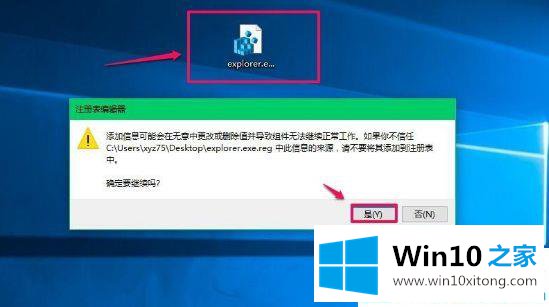
3、接着电脑还会弹出一个注册表编辑器对话框:
C:\Users\xyz75\Desktop\explorer.exe.reg 中包含的项和值已成功添加到注册表中。
我们还是点击【是】。
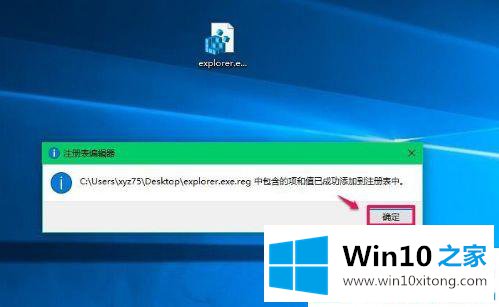
关于win10更新黑屏只有鼠标的修复方法就分享到这了。如果你也碰到此类问题,参考此文中的方法。
上述内容就是win10更新黑屏只有鼠标的处理本领,这样就可以解决好了,小编很乐意为大家分享win系统的相关知识。